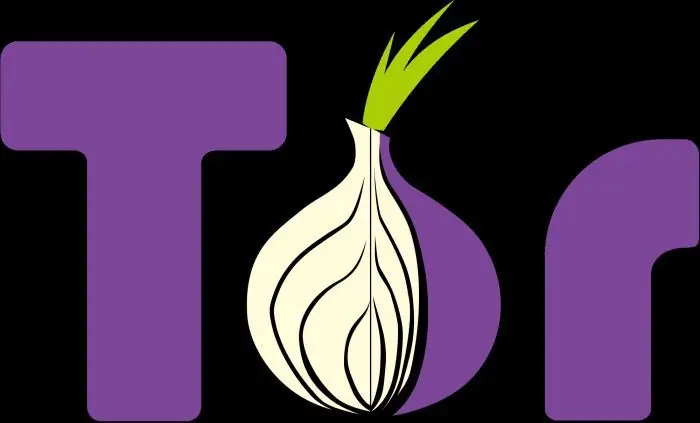V mobilních gadgetech na platformě Android je standardně nainstalován buď prohlížeč z vyhledávače Google - Chrome, nebo proprietární vývoj od výrobce či nějakého partnera. Ve většině firmwaru je k dispozici možnost nainstalovat webový prohlížeč třetí strany. Až na vzácné výjimky a zpravidla na ultra-rozpočtových zařízeních to bohužel nelze udělat.
Podobný software lze nalézt ve značném množství na stejném „Play Marketu“. Má to samozřejmě některé své odlišnosti a také výhody a nevýhody. Ale to je jiná věc. Zajímá nás také, že po instalaci webového prohlížeče třetí strany je nutné změnit výchozí prohlížeč na Android.
Zkušení uživatelé nemají s řešením tohoto problému žádné problémy. Zatímco nováčci mají vážné problémy a jsou nuceni spustit webový prohlížeč ručně ze seznamu nainstalovaných aplikací.
Nahrazení běžného webového prohlížeče
Zkusme tedy přijít na to, jak změnit výchozí prohlížeč na „Android“a udělat totak bezbolestné, jak je to jen možné pro uživatele i mobilní zařízení. Zvažte hlavní způsoby řešení tohoto problému a možné problémy.
Nastavení systému
Jedním z nejjednodušších způsobů, jak změnit výchozí prohlížeč v systémech Android 7 a 8, je nastavení akcií. Pokud máte nainstalovaný nějaký originální a příliš exotický shell (ahoj Meise a Asus), měli byste okamžitě přejít na další kapitolu.

Jak změnit výchozí prohlížeč v systému Android 8 a 7:
- Otevřete „Nastavení“.
- Klikněte na sekci „Aplikace a oznámení“.
- Téměř úplně na konci najdeme v rozbalovací nabídce řádek „Další nastavení“klepnutím na něj.
- Zde musíte kliknout na položku „Výchozí aplikace“.
- Kliknutím na řádek "Prohlížeč" se zobrazí dialogové okno, kde je třeba vybrat požadovaný webový prohlížeč.

V některých firmwarech se názvy položek nabídky mohou změnit, ale kroky zůstávají stejné. Pokud tímto způsobem změníte výchozí prohlížeč na Androidu, pak se po kliknutí na odkazy v aplikacích a instant messengerech spustí vybraný prohlížeč.
Nastavení prohlížeče
Velká polovina webových prohlížečů má vestavěné funkce pro správu tohoto procesu. Postup není o nic složitější než předchozí, takže ho zvládne i začátečník. Chcete-li změnit výchozí prohlížeč naAndroid potřebuje nainstalovat produkt, který potřebujete, jakýmkoli dostupným způsobem a postupujte podle níže uvedených kroků.

Nahrazení běžného webového prohlížeče:
- Spusťte prohlížeč a otevřete panel nabídek (obvykle tři svislé tečky nebo ozubené kolečko v pravém horním rohu).
- V kontextovém menu najdeme položku „Nastavení“nebo „Možnosti“.
- Na konci seznamu by měl být řádek „Nastavit (vybrat/nastavit) výchozí prohlížeč“.
- Klikněte na tuto položku a odsouhlaste postup výměny běžného webového prohlížeče.
Za zmínku také stojí, že po instalaci nového prohlížeče a jeho prvním spuštění se může sám nabídnout, že se stane výchozím nástrojem pro procházení webu. Toto rozhodnutí přijaly produkty od společností Mozilla, Yandex a Google.